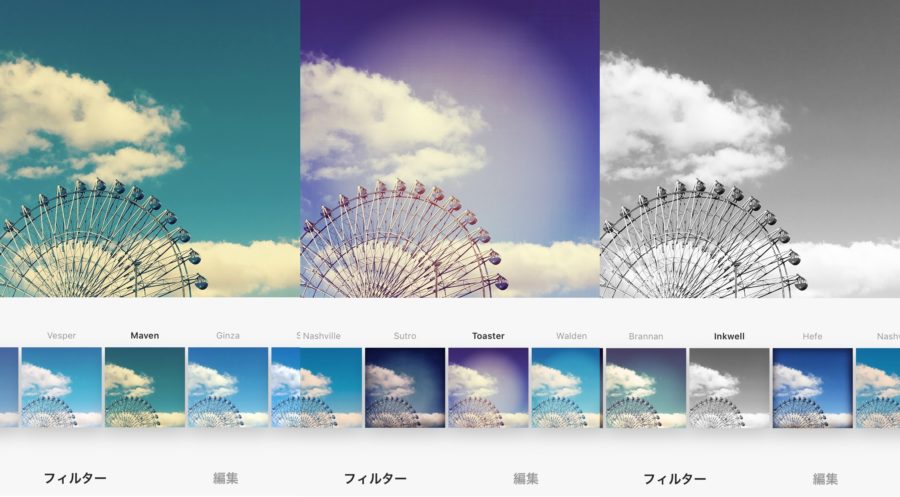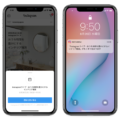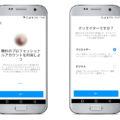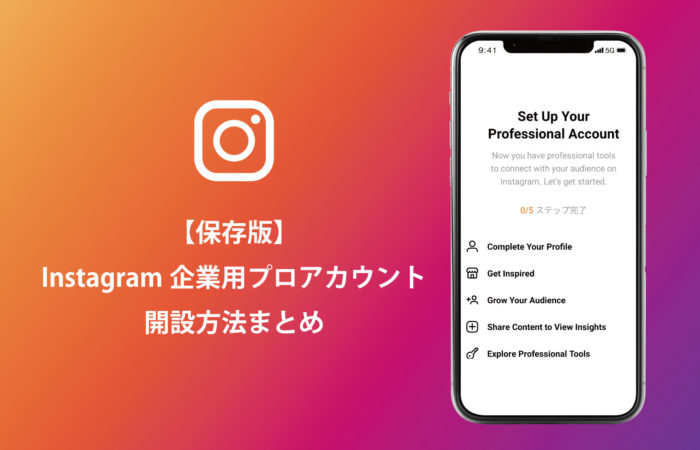
インスタグラムは世界では10億人以上が利用している大人気のSNSです。国内では特に若年層の利用率は圧倒的ですが、全世代でも3割ほどのユーザーがいます。
現在ではインスタグラムを利用する企業も非常に多くなってきました。この記事を読んでいる人の中には企業用アカウントを開設することを検討している人も多いのではないでしょうか。
今回はインスタグラムの企業用プロアカウントの開設方法とその際に注意することについてまとめました。ぜひ参考にしてください。
インスタグラムの企業用プロアカウントとは?
インスタグラムは個人アカウントとプロアカウントがあります。プロアカウントはクリエイターや企業向けのアカウントです。プロアカウントは個人アカウントから切り替えることができます。
プロアカウントはインスタグラム公式の分析ツールであるインサイトを使用することができます。インサイトはプロフィールのアクセス数、フォロワーの属性、見られやすい時間などを把握することが可能です。また、インスタ広告を利用することもできます。
プロアカウントから個人アカウントに切り替えたい場合は「アカウント設定」から簡単に切り替えることもできます。
インスタグラムで企業用プロアカウントを開設する手順
インスタグラムで企業用アカウントを開設する手順を5ステップに分けて詳しく解説します。
①インスタグラムでアカウントを登録する
まずインスタグラムでアカウントの登録を行います。企業用アカウントも個人アカウントと同様の方法での登録になります。スマートフォンアプリかパソコンから登録が可能です。スマートフォンアプリから登録したい場合はあらかじめダウンロードしておきましょう。
ダウンロードができればアカウント登録画面が表示されるので電話番号かメールアドレス、Facebook個人アカウントと連携を選択しアカウントを作成できます。企業用アカウント登録時は電話番号またはメールアドレスで登録を選ぶのがおすすめです。
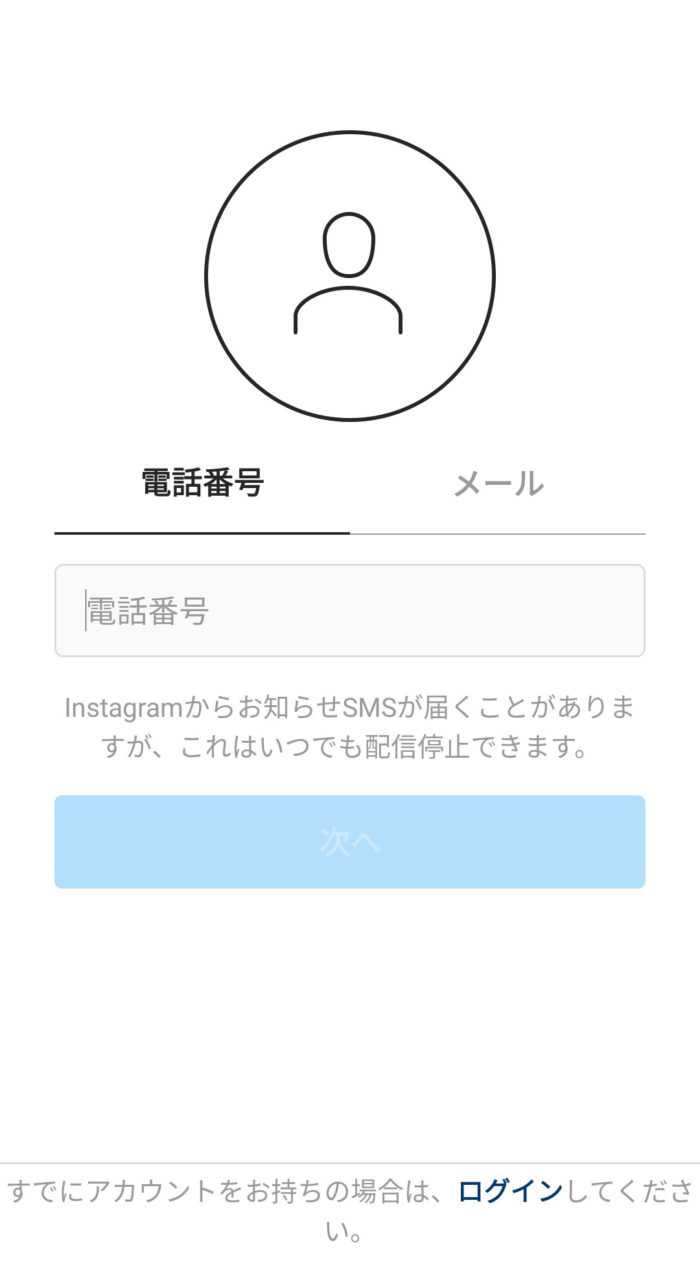
電話番号で登録した場合はSMSに、メールアドレスで登録した場合は登録したアドレスに認証コードが届きます。
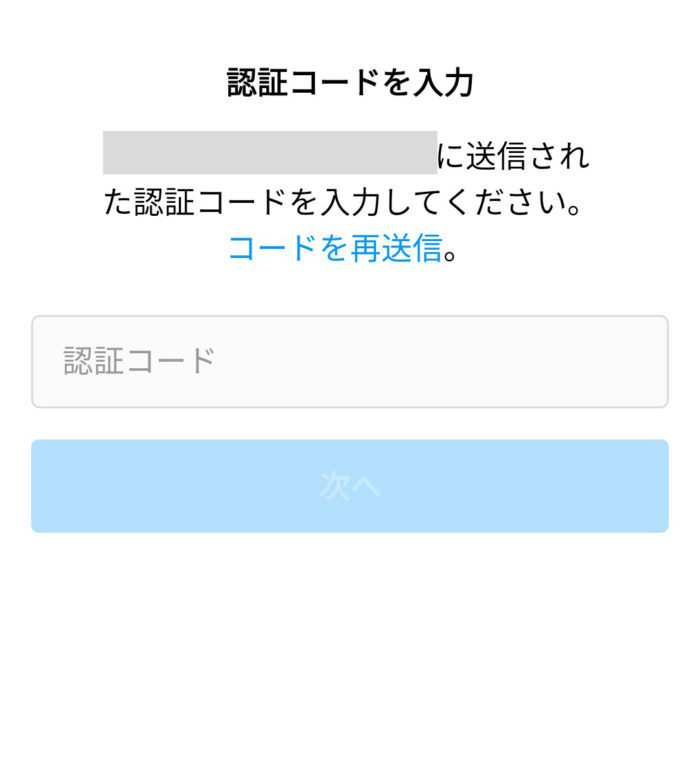
届いたコードを入力し名前とパスワードを登録します。その後誕生日を設定し、ユーザーネームを決定します。このユーザーネームはインスタグラムアカウントのURLとなるので、企業やサービスをイメージしやすいものにするのがおすすめです。最大30字で半角英数字と基本の記号が使用できます。
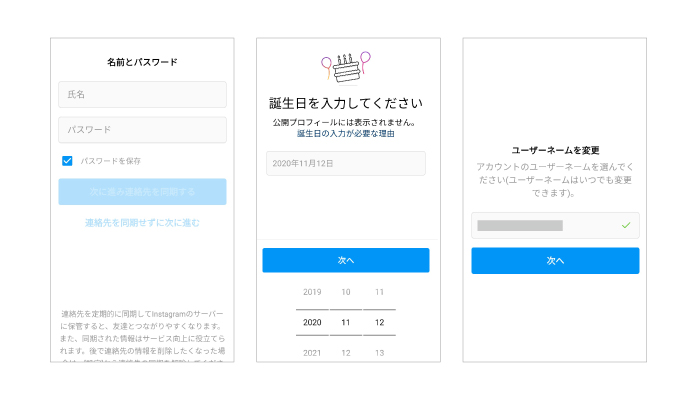
ここまででアカウントの登録は完了です。
②プロアカウントに切り替える
「プロフィールを編集」もしくは「設定」から下部にある「プロアカウントに切り替える」を選択します。
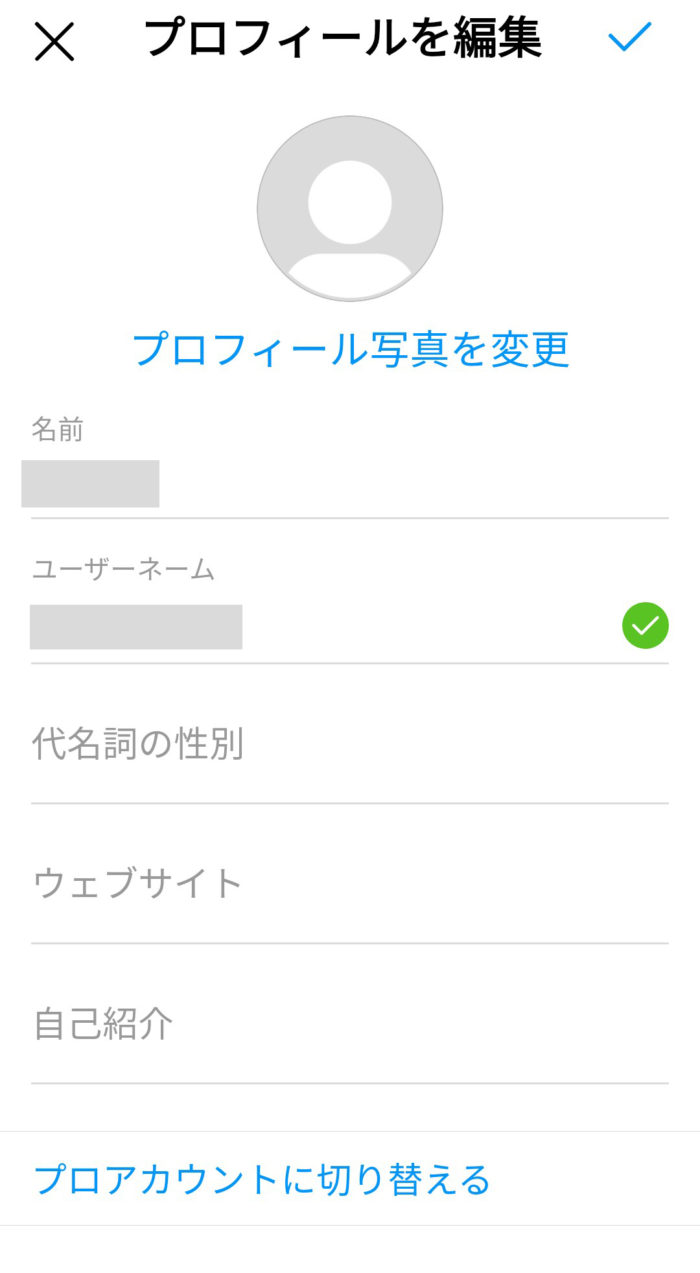
そのあと、クリエイターかビジネスかを選択し、カテゴリを選びます。カテゴリをプロフィールに表示するかどうかは選べるので、後で表示をオフにすることも可能です。
次に連絡先を追加します。入力した情報は公開情報となるのでプロフィールに表示されてもいいものを記載しましょう。連絡先情報を掲載したくない場合は登録しないことも可能です。
ここまででプロアカウントへの切り替えは完了です。
③プロフィールの設定をする
つぎにプロフィールを登録します。プロフィールの設定はプロフィール写真や自己紹介、自社サイトの公式URLなどを登録しましょう。
プロフィール写真はロゴや商品写真など、誰がみてもビジネスがわかるようなシンプルなものにするのがおすすめです。
自己紹介は最大150字まで設定できます。ビジネスの特徴がわかるような文章を端的に記入しましょう。メンションやハッシュタグなどを使用するもおすすめです。
自社サイトのURLは忘れずに入れるようにしましょう。
ここまででプロフィールの設定は完了です。
④プライバシーの設定をする
ここからは必要に応じて設定をしてください。
アカウント設定>プライバシー設定からコメントやタグ付け、メンション、ストーリーズ、リールなどさまざまなプライバシーの設定を行うことができます。
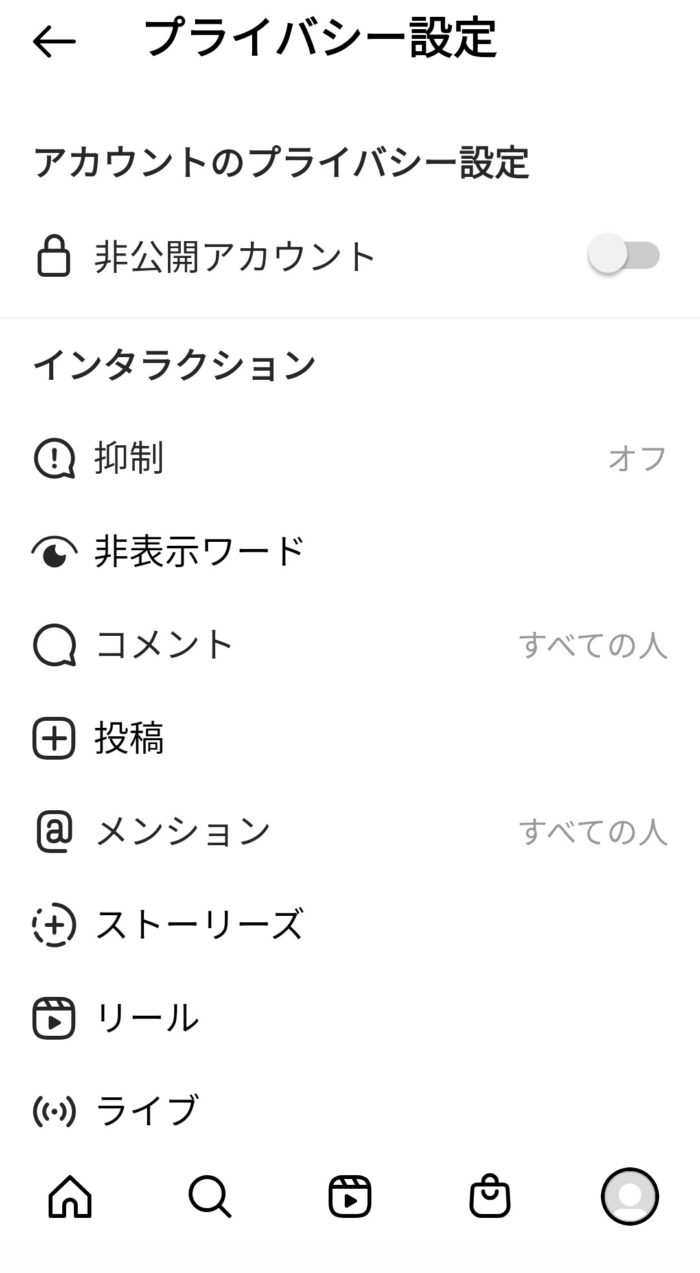
デフォルトの設定は全員から受け付けるとなっていますが、フォロワーからだけのコメントを受け付けたり、フォローしている人のみタグ付けを許可したり、誰にもメンションを許可しないなど、必要であればそれぞれ設定することができます。
⑤支払いの設定をする
投稿を宣伝したい場合はインスタ広告を出すことができます。支払いの設定では広告費を支払う方法を選択します。クレジットカードやデビットカード、paypalから選択可能です。
プロアカウント作成後に気をつけたいポイント5つ
インスタグラムで企業用プロアカウントを開設する際に気をつけておきたいポイントを5つ解説します。気になる方はぜひチェックしてください。
①プロアカウントは非公開にできない
プロアカウントはアカウントを非公開に設定することができません。アカウント準備中でまだ公開したくない場合は、個人アカウントで非公開設定に切り替えることをおすすめします。
②2段階認証の設定
アカウントの乗っ取りを防止するために、2段階認証の設定をしましょう。
手順はアカウント設定>セキュリティ>2段階認証です。SMSか認証アプリから設定を進めることができます。SMSで認証を完了した場合はバックアップコードが表示されるので必ずスクリーンショットを取りましょう。
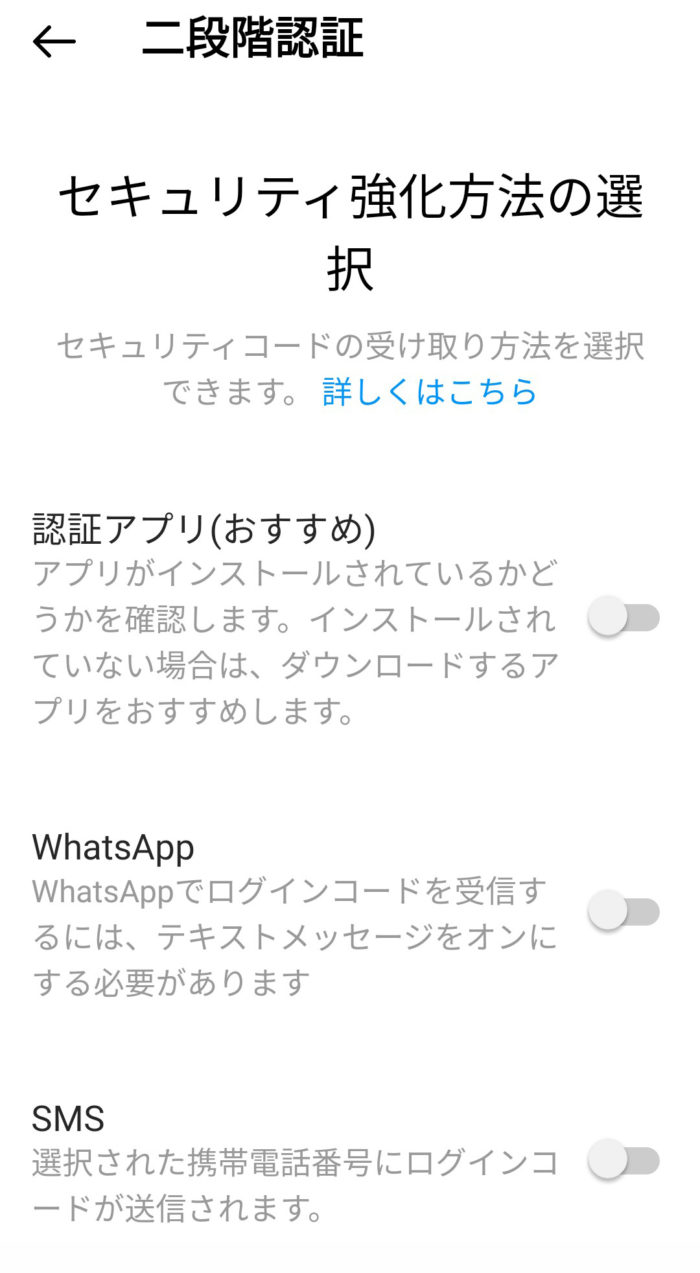
そしてスマホからデータが消えた時やスマホをなくした時のために、PCなどにも保存して置くのがおすすめです。
③ユーザーネームを短期間で何度も変更する
ユーザーネームは短期間で何度も変更しないようにしましょう。短期間で変更を続けるとインスタグラムから怪しいアカウントと思われ、変更ができなくなってしまう可能性があります。ユーザーネームやプロフィール文、プロフィール画像などを決定してからアカウントを開設しましょう。
④同期は慎重に
スマホなどの個人の端末からアカウント開設した場合は同期に注意してください。スマホに登録している友人の連絡先やFacebookの友達情報まで連携されてしまいます。同期する際はしっかり確認してから行いましょう。
⑤年齢の制限
インスタグラムでは閲覧できる年齢を制限できる設定があります。
アカウント設定>ビジネス>最低年齢から設定することができます。
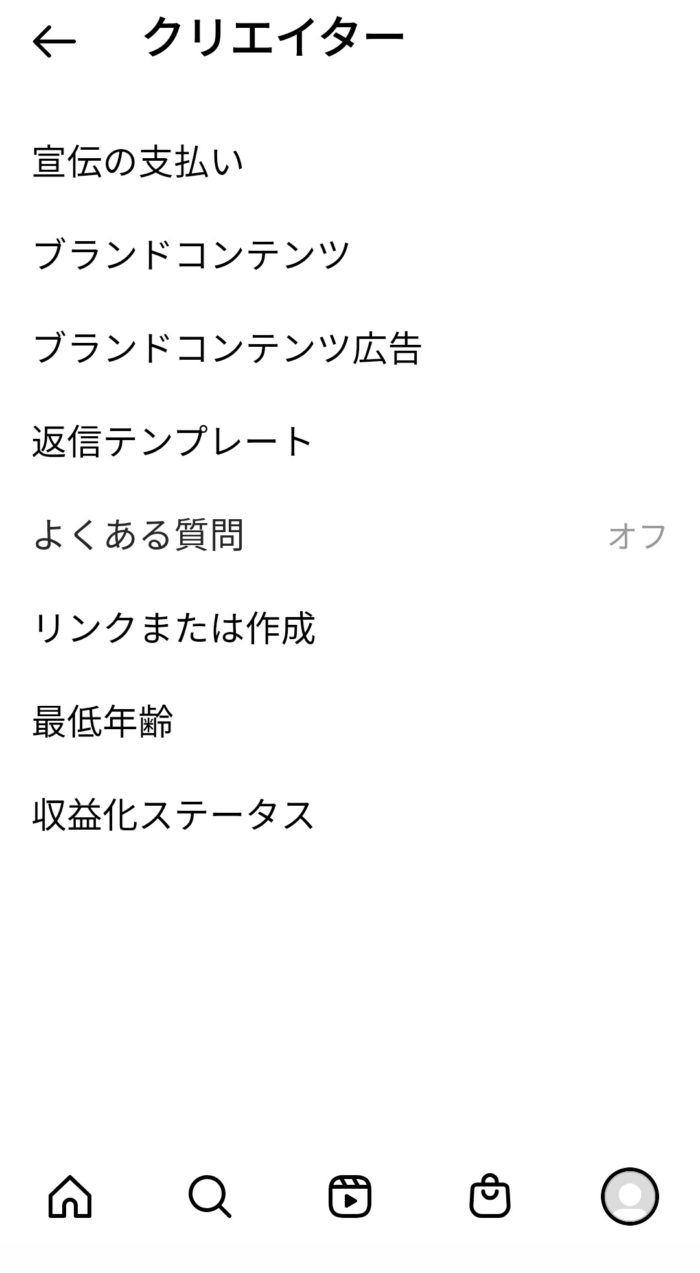
お酒などの製品を取り扱っている企業などは閲覧できる年齢を20歳以上に設定しておくようにしましょう。
インスタグラムの企業用プロアカウントを削除したいとき
インスタグラムでアカウントを削除したい時はPC版のインスタグラムのアカウント削除ページから行うことができます。iPhoneやAndroidのスマホアプリから削除することはできないので注意しましょう。スマホから削除したい場合はスマホのブラウザからインスタグラムにログインして、アカウント削除の設定を進める必要があります。
インスタグラムにログインしてアカウント削除ページを開いたら、アカウント削除理由を選択しパスワードを入力します。そして削除ボタンを押せば完全に削除することが可能です。
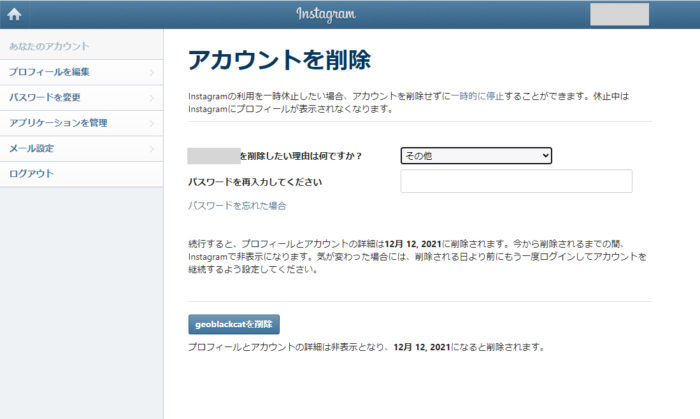
削除ボタンの下にこのアカウントがいつ削除されるのか記載があるので気になる方はチェックしましょう。
また、アカウント削除ではなく一時的にアカウントを停止することもできます。一時停止の処理においても、スマホアプリからは設定できません。PCからかスマホのブラウザから作業を行いましょう。
インスタグラムにログインしたら、プロフィール画面を開き「プロフィールを編集」のボタンを選択します。プロフィール編集画面の右下にある「アカウントを一時的に停止する」をクリックすればアカウントを一時的に停止することが可能です。
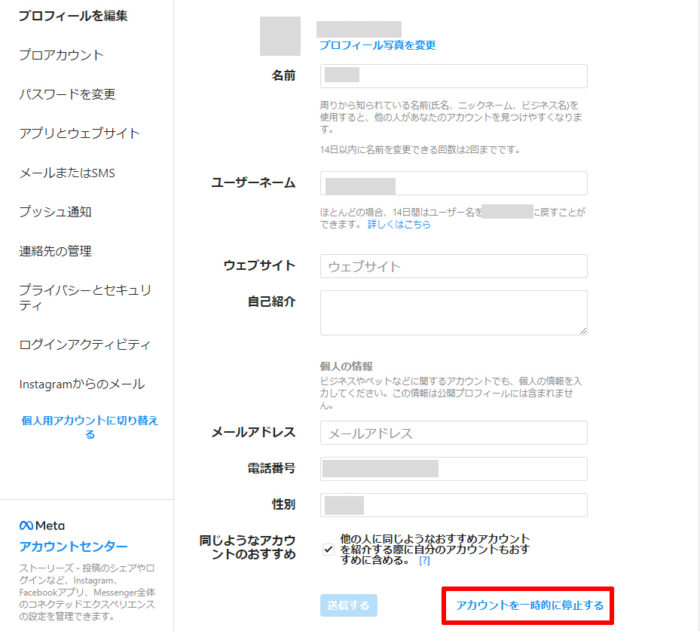
まとめ
いかがでしたでしょうか。
インスタグラムの企業用プロアカウントの開設方法は個人アカウントの開設方法とほとんど同じでシンプルで簡単です。しかし、注意するべきポイントもあるのでしっかりチェックしてくださいね。
プロアカウントでインサイトやインスタ広告を活用してビジネスの拡大に繋げていきましょう。

インスタ運用や写真素材の用意などでお困りの方へ
1,000万フォロワー超の規模を持つ会員の中から、適切なインスタグラマーをインスタグラム運用代行、撮影代行にアサインします。また、スナップレイスが独自開発したインスタ運用・分析ツールなどもご提供しています。
インスタ施策の完全マニュアル無料配布中
スナップレイスでは現在、100ページ以上のインスタグラム施策完全マニュアルを無料配布中です。ぜひこの機会に完全マニュアルをゲットしてみてはいかがでしょうか?
インスタグラムツール無料プラン
スナップレイスではハッシュタグ提案、競合のインスタグラムアカウント分析、インサイト分析機能まで、インスタグラム運用を成功させる業界No1の機能を持ったインスタグラム運用・分析ツールの無料トライアルや無料プランをご提供中です。スナップレイスのインスタツールをインスタグラム運用にご活用ください。